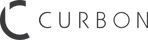青が印象的な写真編集を紐解く|Rocky Lightroomプリセット
みなさんが目にする写真の中で、「青みが印象的だなあ」と惹かれた経験はありませんか?
透明感を感じて、それでいて温かくもあり、懐かしくもあるーー。
今日はそんな青を印象的に見せる写真のレタッチについて、フォトグラファーのRockyさんに解説いただきました。
レタッチビフォーアフター!
今回解説いただくお写真はこちら。
冬らしい雪景色の人物写真です。
〈before & after〉

写真編集はLightroomで行う
Rockyさんは普段レタッチ作業をLightroomで行っています。
今回は現在CURBONで販売中のプリセット「Blue Portrait Colleciton」に含まれている「Chill Blue 001」をベースとして使用しました。
1)まずはプリセットをあてる
今回使用したプリセットは、レトロで青みのある上品な雰囲気に仕上がる特徴を持っています。
2)人の肌色を見ながら色温度を調整

プリセットを当てた状態では、色温度が低く肌が青ざめてしまっています。
そこで最初は「色温度」を調節し、人物の肌を肌色と感じるところまで値をあげていきます。
青みのある写真は、人肌が極端に青くならないように気を付けることが一番のポイント。
元画像と比較しつつ、色がのりすぎていないかどうかを適宜確認するのがおすすめです!
3)人の髪の毛の質感を大切に

次に意識するのは人物の髪の毛。
髪の毛に立体感がないと人物写真としてはどこかのっぺりとした印象を受けます。
そこで「黒レベル」を下げることで、髪の毛のコントラストを高めます。
また今回は雪撮影であるので、全体的に白色が強く出過ぎていないかを確認し、少し「ハイライト」を抑えて整えました。
4)全体的に引き締め、イメージ調整

全体を引き締めつつ人物が生きた写真にするため、「コントラスト」と「自然な彩度」を上げていきます。写真にメリハリがつき肌へ仄かに橙が足されます。
そして最後に、色別に補正できる「HSLカラー」で、グリーンとイエローの彩度を適度に上げて、色味を少し戻しつつ温かみを持たせた雰囲気に仕上げます。
今回使用したプリセットは、青みを出すためにグリーンとイエローの彩度を下げていることが特徴です。写真によって調節するのがおすすめ。
5)完成!

編集前と比べると全体に青みがかっているように見えますが、人肌や髪の毛の階調は保たれていますね。
どこか懐かしく温かみもある写真に仕上がりました!
使用したLightroomプリセット
今回はRockyさんが作成したプリセット「Blue Portrait Colleciton」に含まれている「Chill Blue 001」を使用しました。

Rockyさんコメント
「Chill Blue 001」はロートーンかつ青みが特に出るプリセットとなっており、どんな写真でも優しく儚い世界観に仕上げられます。
冬から春にかけて特にハマるプリセットになっていますので、淡く儚い青みのある写真を作り上げたいと思っている方は是非お試しください。
ポートレート以外にも
記事で解説したのは雪景色でのポートレート写真でしたが、もちろん風景や日常写真などでもプリセットを使用することができますよ。
CURBONスタッフが撮影した写真にプリセットを適用してみたので、参考にしてくださいね。
■プリセット「Chill Blue 001」適用後、露出を+0.5

■プリセット「Chill Blue 001」適用後、露出を+0.9

「レタッチ」をして自分らしい写真を作ろう
撮影した写真をより魅力的に見せるレタッチ。
自分好みの色や質感を表現できるので、ぜひみなさんもお試しください!
CURBON発のLightroom「プリセット」はこちらでも紹介しています。
■本記事に登場したフォトグラファー
 Rocky
Rocky
▼Twitter
▼Instagram
ミズイロ写真作家。儚く青い世界観を言葉を綴りながら創りあげる。ファッション、ビューティー、アーティストジャケットをコンセプトから撮影まで手がけるアートディレクター/フォトグラファー。
写真がもっと上手くなりたい!というあなたへ
「CURBON+」をご存知ですか?
CURBON+(カーボンプラス)とは、サブスク型のあたらしい写真の学び場です。
会員登録をしていただくと、写真教室やe-learning動画、トークショーなどが参加・視聴し放題!写真についての知識・技術を多方面から身につけることができます。